Protéger par mot de passe les documents Microsoft Office 2003

En utilisant des mots de passe, vous pouvez empêcher d'autres personnesd'ouvrir ou de modifier vos documents, présentations, classeurs et bases de données Microsoft Office. Il est important de noter que s’il est effectué à DROITE, ce processus de protection / cryptage par mot de passe est excellent, ce qui le rend difficile à craquer. Alors, allons-y.
1. Ouvert le Document vous souhaitez Crypter/mot de passe protéger
2. Cliquez sur Outils, puis Cliquez sur Les options
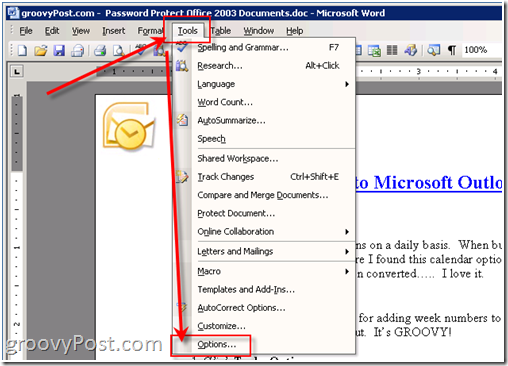
Tous les plans ont été pris à partir de Microsoft Word 2003
3. Cliquez sur Sécurité onglet, puis Clécher Avancée bouton
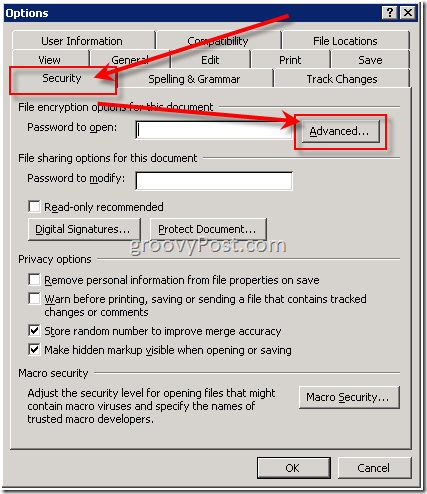
4. Faire défiler vers le bas et Cliquez sur RC4, Microsoft Enhanced RSA et fournisseur cryptographique AES. Par défaut, le longueur de la clé est 128et la boîte Crypter les propriétés du document est vérifié. Vérifier cette et Cliquez sur D'accord
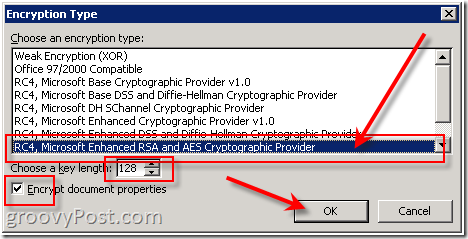
Si vous ignorez cette étape, vous pouvez également ne pas utiliser de mot de passe, car des outils de piratage de mot de passe standard sont disponibles, ce qui peut rompre le niveau inférieur des algorithmes de cryptage.
Notez s'il vous plaît - Il est crucial d’utiliser une phrase secrète ou un mot de passe fort ci-dessous.
5. Cliquez sur dans la boite Mot de passe pour ouvrir et Type Un mot de passe. Cliquez sur D'accord Une fois terminé
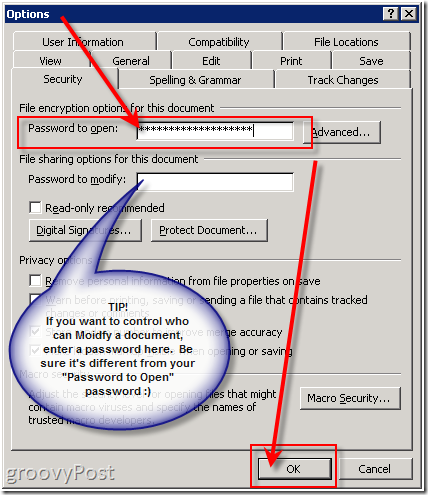
Remarque, en fonction du cryptage que vous choisissez,la longueur de votre mot de passe peut être limitée à 15-18 caractères. De plus, le mot de passe de modification est limité à 15 caractères et n'est pas très sécurisé. Il est préférable de créer un document PDF du document si vous souhaitez laisser quelqu'un lire, mais pas le modifier. Veuillez également vous reporter à «INFORMATIONS GÉNÉRALES» à la fin de cet article.
6. Loueur votre Mot de passe et Cliquez sur D'accord
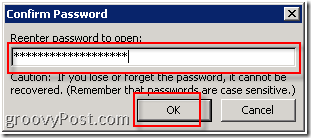
7. Cliquez sur Fichier, puis Cliquez sur Enregistrer sous. (Ou, si vous avez déjà enregistré ce document, Cliquez sur sauver, et tu as fini.)
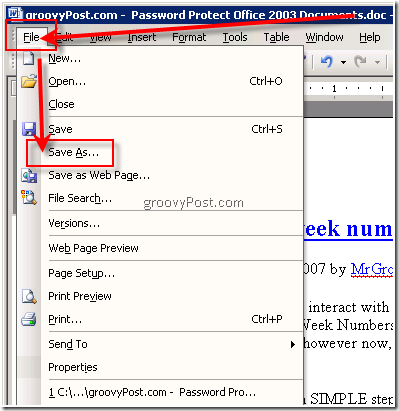
8. Type dans un Nom de fichier et Cliquez sur sauver
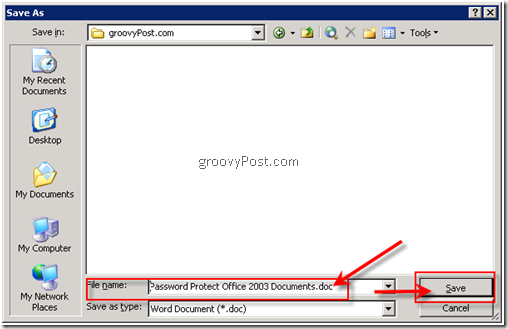
Fini! Très Groovy et sécurisé !!!
Informations de fond:
- Mot de passe pour ouvrir: Par défaut, cette fonctionnalité utilise le cryptage LAME. Veillez donc à ajouter une phrase secrète longue avec un cryptage amélioré RSA & AES sous l'option avancée.
- Mot de passe pour modifier: Cette fonctionnalité n'utilise aucune méthode de cryptage. Il est conçu pour collaborer avec des réviseurs de contenu en qui vous avez confiance. ne pas aider à rendre votre fichier plus sécurisé. C’est un bon moyen de permettre aux utilisateurs de visualiser le document tout en les empêchant d’apporter des modifications.
- Les deux mots de passe: Vous pouvez attribuer les deux mots de passe. Une pour accéder au fichier et une pour autoriser des réviseurs spécifiques à modifier son contenu. Assurez-vous simplement que chaque mot de passe est différent de l'autre. :)
Commentaires? Des questions?










laissez un commentaire